Détails Questions et réponses
Raisons pour lesquelles lors de la connexion d'un ordinateur via Interface HDMI il n'y a pas d'image sur le téléviseur, il peut y en avoir plusieurs. Nous allons essayer de considérer les plus courants d'entre eux.
Réglage de l'entrée TV
Tout d'abord, vous devez accéder au menu du téléviseur et vérifier si le port HDMI exact auquel le câble a été connecté est sélectionné comme source d'entrée. Il peut y avoir plusieurs ports à l'arrière ou sur le côté du téléviseur, et chacun d'eux possède son propre index (HDMI 1, HDMI 2, HDMI 3, etc.). Par conséquent, vous devez trouver et appuyer sur le bouton de sélection d'une source de signal externe sur la télécommande du téléviseur. Il peut s'agir d'un bouton Source, Entrée ou HDMI (chaque fabricant a sa propre désignation).
Dans la liste des entrées qui s'ouvre, sélectionnez celle à laquelle vous avez connecté le câble HDMI reliant le téléviseur à l'ordinateur. Après sélection entrée souhaitée Vous devez confirmer l'action en appuyant sur le bouton OK (Entrée). Il devrait maintenant apparaître sur l'écran de votre téléviseur reflet du miroir ordinateur de bureau. Si l'écran reste noir, le problème doit être recherché dans les paramètres de la carte vidéo de l'ordinateur.
Configuration de la carte vidéo de votre ordinateur
Il est fort possible que les paramètres de la carte vidéo n'indiquent pas que le téléviseur sera utilisé comme moniteur supplémentaire, l'image n'est donc envoyée qu'au moniteur de l'ordinateur.

Pour résoudre le problème, faites un clic droit sur un champ libre du bureau de l'ordinateur. Dans la liste déroulante, recherchez l'élément « Résolution d'écran » (pour Win7) ou « Caractéristiques graphiques"(pour WinXP). Un menu spécial s'ouvrira dans lequel vous pourrez sélectionner des options d'utilisation du principal et moniteurs supplémentaires. Il est plus pratique de choisir l’option de clonage (duplication) des écrans de télévision et des moniteurs d’ordinateur. Après avoir appuyé sur le bouton de confirmation OK, une image devrait apparaître sur l'écran du téléviseur.
![]()
Lors de la connexion d'un ordinateur portable à un téléviseur, la procédure de sélection d'un écran semble beaucoup plus simple : vous devez appuyer plusieurs fois simultanément sur deux boutons de fonction Fn + F4 du clavier jusqu'à ce qu'une option qui vous convient apparaisse. Au lieu de F4, vous pouvez utiliser un autre bouton, qui doit avoir une icône avec un ou deux moniteurs.
Panne mécanique
Bien dernière raison, ce qui explique pourquoi il n'y a pas d'image sur le téléviseur lorsqu'il est connecté via l'interface HDMI, est un dysfonctionnement du câble lui-même ou des ports de communication sur l'un ou les deux appareils.
Personne n'est à l'abri des défauts de fabrication, donc si vous rencontrez des problèmes de connexion, vous devez absolument vérifier le bon fonctionnement du câble HDMI. Le moyen le plus simple de vérifier le câble est de le remplacer par un analogue fonctionnel garanti ou d'essayer de le connecter à d'autres appareils.
Une cause fréquente de défaillance des ports HDMI est une connexion incorrecte des connecteurs de câble. Sauf dommages mécaniques contacts internes, le port peut griller en raison de problèmes avec électricité statique. Bien que Norme HDMI et prend en charge le « branchement à chaud » des équipements, mais en raison du manque de la plupart de nos appareils ménagers Lorsqu'ils sont correctement mis à la terre, les ports HDMI restent allumés. Par conséquent, des techniciens expérimentés conseillent de mettre complètement l'équipement hors tension avant de connecter le câble HDMI et de retirer en outre la fiche d'antenne du téléviseur.
DANS monde moderne haut technologies numériques Il est souvent nécessaire de connecter un téléviseur à un ordinateur à l'aide de connecteurs VGA ou HDMI, mais souvent, pour diverses raisons, ces appareils ne veulent pas se voir et, par conséquent, ne fonctionnent pas. Examinons les causes les plus courantes de ces problèmes :
- Le câble utilisé pour connecter le téléviseur est cassé ou endommagé. Cela peut arriver aussi bien avec un câble déjà utilisé qu'avec un nouveau ; n'oubliez pas la probabilité d'un défaut de fabrication. Le plus solution simple remplacera le câble de connexion.
- Le câble fonctionne bien, mais le téléviseur ne fonctionne pas avec l'ordinateur et l'ordinateur ne détecte pas le téléviseur. Il est possible que la possibilité de travailler avec un ordinateur via VGA ou Connexions HDMI. L'ordinateur peut avoir des problèmes avec les pilotes de la carte vidéo ; lorsque les pilotes sont manquants ou instables, le système d'exploitation peut ne pas répondre aux périphériques vidéo externes. Il peut y avoir des virus sur votre ordinateur, dont certains bloquent différentes manières connecter des appareils externes.
- Un téléviseur connecté à un ordinateur donne des signes indiquant qu'il est connecté à un appareil, l'ordinateur réagit également de la même manière, mais les appareils ne fonctionnent toujours pas ensemble. La raison peut encore une fois être les pilotes de la carte vidéo ou leur absence. Dans ce cas, vous devez vérifier la disponibilité dernières versions pilotes pour cartes vidéo. De plus, l'ordinateur n'est peut-être pas configuré pour fonctionner avec un moniteur externe. Cette fonction peut être activée dans les paramètres de votre carte vidéo.
- La télévision et l’ordinateur ont bien fonctionné pendant longtemps, mais à un moment donné, ils ont cessé de coopérer de manière adéquate. Dans ce cas, il peut y avoir différentes variantes fonctionne, par exemple, l'ordinateur et le téléviseur sont détectés, mais ne fonctionnent pas ; un seul des appareils détecte l’autre ; aucun des deux appareils ne détecte l’autre. Il y a plusieurs raisons à cette situation :
- câble de connexion cassé ;
- dommages aux ports d'interface d'un ordinateur ou d'un téléviseur ;
- combustion de pièces internes d'un ordinateur ou d'un téléviseur (condensateurs, diodes, ponts, etc.), avec une telle panne, la fonction de transmission d'image peut fonctionner partiellement, c'est-à-dire que les appareils se voient, mais ne fonctionnent pas efficacement. La vraie raison est un manque de puissance ou une perte d'une partie du circuit d'ingénierie.
- Tout fonctionne : TV, ordinateur et cordon de connexion, mais il n'y a toujours pas d'image. Il est possible qu'une carte vidéo amovible soit installée sur l'ordinateur, ce qui nécessite une alimentation supplémentaire qui, pour une raison quelconque, n'était pas connectée lors de l'assemblage de l'ordinateur. Il apparaît clairement que travailler avec dispositif externe a besoin nourriture supplémentaire, et la carte vidéo n'est pas capable de fonctionner à pleine capacité.
Une description approximative des problèmes courants vous permettra de naviguer dans la situation actuelle et d'essayer diverses options son élimination. Cependant, si vous n'êtes pas un grand expert en électronique, il est recommandé de se limiter à tester le HDMI ou Câble VGA. Si cette opération ne résout pas le problème, il est préférable de faire appel à des techniciens TV professionnels de la société TV Service Center, qui pourront déterminer rapidement toute cause du dysfonctionnement (des virus sur l'ordinateur à la soudure fine des microcircuits) et le réparer directement chez vous. .
Je réponds à toutes les questions en détail.Amis! Tout ce que vous faites sur l'ordinateur, regarder des films, des dessins animés, discuter sur Skype, jouer, visualiser des photos, des diapositives ou des pages Internet dans un navigateur, tout cela sera affiché sur l'écran de votre téléviseur si le téléviseur est connecté à l'ordinateur via câble HDMI. De nos jours, il est présent sur presque tous les téléviseurs Entrée HDMI, et la plupart des cartes vidéo produites ont une sortie HDMI.
L'interface HDMI a été inventée afin de connecter deux appareils high-tech appareils numériques(il s'agit sans aucun doute de votre ordinateur et de votre téléviseur) et transférez des informations d'un appareil à l'autre sans perte de qualité. Ces informations transmises peuvent être une image et multicanal son de haute qualité. Si vous avez un film ou un dessin animé sur votre ordinateur, au format HD, Blu-ray ou AVI, MOV, MPG, MP4, vous pouvez le regarder sur votre téléviseur. Il y a des diapositives ou des photos, veuillez les regarder. Je ne parle pas de jeux, car je n'en suis pas partisan, ils prennent beaucoup de temps aux jeunes, qui peuvent être consacrés aux études. Nous connectons le téléviseur à l'ordinateur via HDMI avec un deuxième moniteur Pour connecter l'ordinateur au téléviseur, nous utiliserons un câble HDMI, il ressemble à ceci et peut mesurer jusqu'à 20 mètres de long, choisissez le câble de la longueur dont vous avez besoin.

Par exemple, prenons un téléviseur Samsung, pas tout à fait la nouvelle série 4 ( Type de LED), acheté il y a plusieurs années, mais il dispose déjà de deux connecteurs pour connecter des appareils HDMI.

L'ordinateur que vous et moi utiliserons pour nous connecter au téléviseur a également été acheté il y a environ trois ans, avec Carte vidéo Nvidia et aussi avec un connecteur HDMI.

Comme je l'ai déjà dit, sur notre télé il y a deux Connecteur HDMI. Le téléviseur étant éteint, connectez le câble HDMI à Connecteur HDMI 2,

Nous connectons l'extrémité inverse du câble au connecteur HDMI de la carte vidéo de l'ordinateur de bureau. L'ordinateur, quant à lui, est déjà connecté au moniteur (également Samsung SyncMaster 971P) avec un câble DVI.

Nous allumons l'ordinateur et la télévision. Il se peut qu'il n'y ait pas d'image immédiatement sur le téléviseur ; à la place, nous voyons ce message : « Le câble n'est pas connecté » « Vérifiez les connexions du câble et le paramètre source » ou « Signal faible ou pas de signal"

Sur les téléviseurs Samsung, pour afficher une liste de toutes les sources vidéo disponibles, vous devez appuyer sur le bouton Source de la télécommande.

Un menu apparaît sur le téléviseur, dans ce menu, à l'aide de la télécommande, sélectionnez le connecteur HDMI 2,

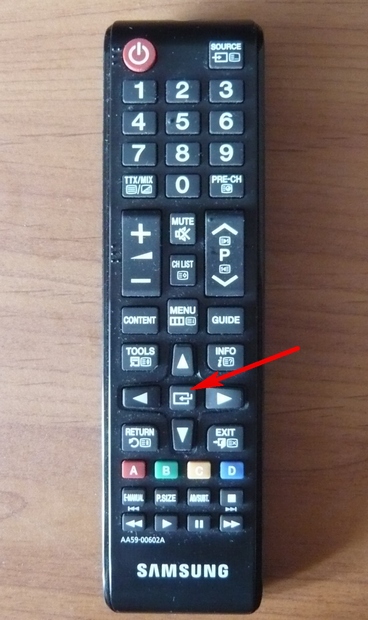
Désormais, sur notre téléviseur, une copie exacte du bureau de notre ordinateur devrait apparaître. Mais là encore il n’y a rien, la même erreur apparaît sur un écran noir. On passe donc aux paramètres « Résolution d’écran ». Faites un clic droit sur le bureau et sélectionnez « Résolution de l'écran ».

Comme nous pouvons le voir dans la fenêtre qui apparaît, notre écran principal est réglé sur la seconde (2) Moniteur Samsung SyncMaster 971P, et dans le paramètre « Écrans multiples » nous avons défini « Afficher le bureau sur seulement 2 moniteurs », c'est pourquoi l'image n'est présente que sur l'écran du moniteur de l'ordinateur, mais pas sur le téléviseur.
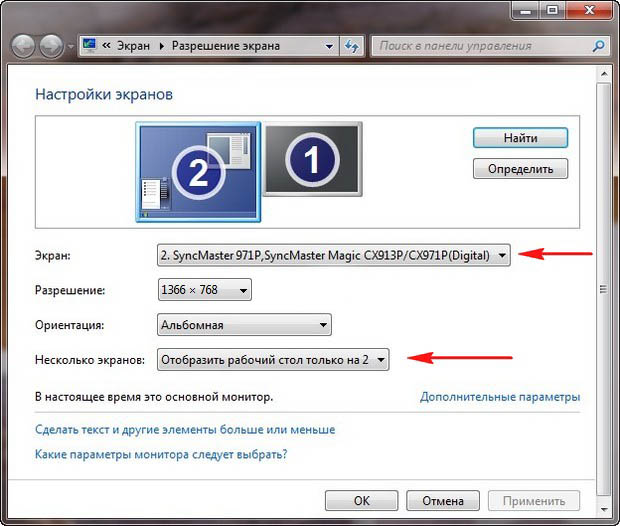
Nous amenons tout dans cette fenêtre à cet état. Sélectionnez un paramètre
Écrans multiples : "Dupliquer ces écrans"
Dans le paramètre « Écran », « Plusieurs moniteurs » est automatiquement défini, cliquez sur Appliquer et OK.
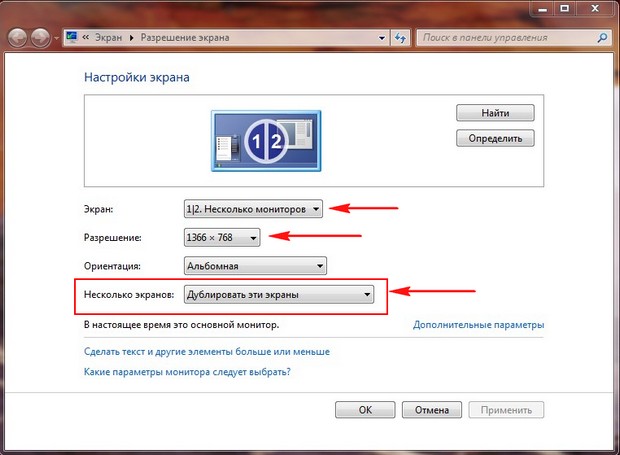
Le bureau de notre ordinateur apparaît sur le téléviseur.

La résolution de notre petit téléviseur Samsung est de 1366 x 768. Si votre écran d'ordinateur prend en charge cette résolution, il sera automatiquement réglé sur la même résolution de 1366 x 768. Sinon, le téléviseur ou le moniteur aura une mauvaise résolution. Par exemple, mon moniteur Samsung SyncMaster 971P a une résolution maximale de 1280x1024. Lorsque j'utilise simultanément un téléviseur et un écran d'ordinateur, l'essentiel pour moi est de régler correctement la résolution sur le téléviseur, sinon pourquoi le connecterais-je alors. je l'ai mis Téléviseur Samsung La résolution est de 1366 x 768, l'image est parfaite.

Et sur moniteur d'ordinateur une telle résolution de 1366 x 768 ressemble à ceci.
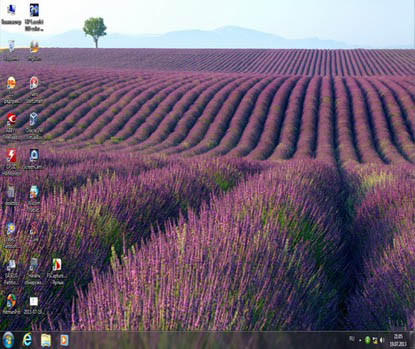
Et rien ne peut être fait ici. Si tu as besoin image parfaite sur un téléviseur et un écran d'ordinateur, ils doivent alors prendre en charge la même résolution d'écran, c'est-à-dire avoir les mêmes caractéristiques. Il n'y a pas de son sur le téléviseur après avoir connecté le téléviseur à l'ordinateur via HDMI Amis! N'oubliez pas que l'interface HDMI transmet la vidéo et le son sur un seul câble et que nous pouvons le préciser dans les paramètres système opérateur Utilisez les haut-parleurs intégrés du téléviseur pour diffuser le son.
Résolvons le problème en utilisant un téléviseur au lieu d'un moniteur. Allez dans Démarrer->Panneau de configuration->
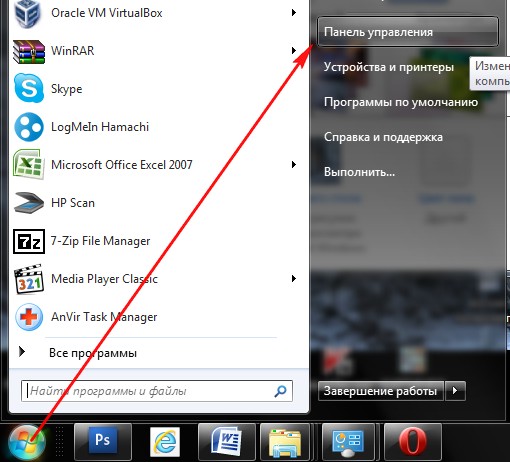
Matériel et son->Son
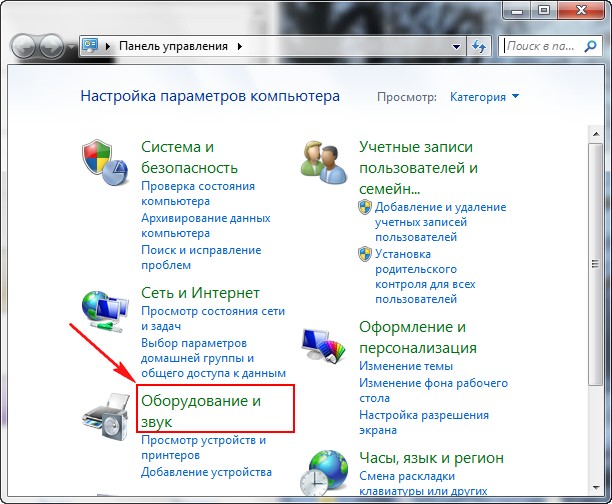
Si vous n'avez rien dans ce champ, faites un clic droit sur un espace vide et dans le menu qui apparaît, cochez les éléments « Afficher les appareils désactivés ». "Afficher les appareils connectés"
Maintenant, regardons le nom de notre téléviseur, dans mon cas c'est Samsung, nous devons l'allumer et éteindre le reste. Faites un clic droit sur Realtek et sélectionnez Désactiver.
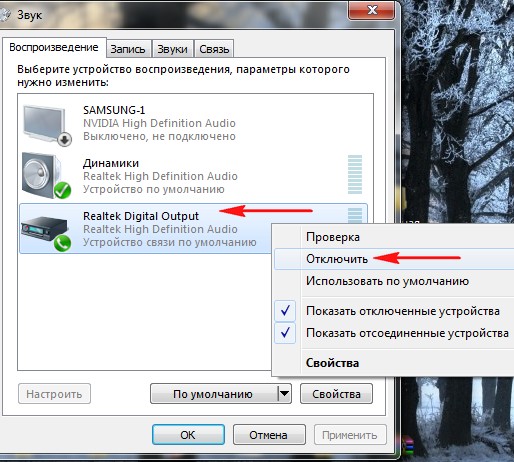
Nous éteignons également les haut-parleurs.
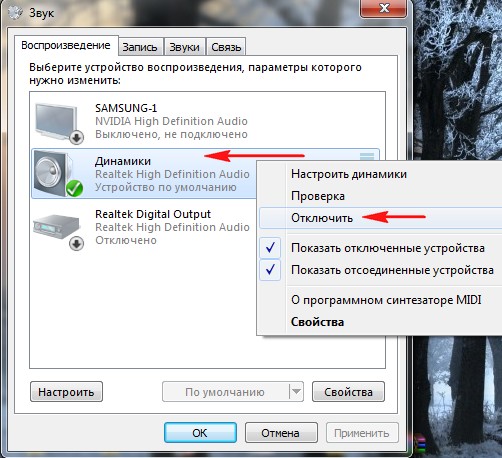
Samsung – Activer, Appliquer et OK.
Détails Questions et réponses
De nombreux utilisateurs sont perplexes : pourquoi le téléviseur ne voit pas la connexion HDMI si le câble est neuf, la source de signal fonctionne et les appareils ont été commutés conformément aux instructions. Il peut y avoir plusieurs raisons à cet état de fait, le problème doit donc être recherché de manière séquentielle. Nous partons du principe que vous utilisez un câble HDMI-HDMI sans adaptateur intermédiaire.
1. Vérifiez que le câble HDMI fonctionne correctement. Même assez marques chères ne sont pas à l’abri de défauts de fabrication. De plus, en raison d'une utilisation imprudente, le câble peut être endommagé. Vous pouvez vérifier le câble HDMI en le remplaçant par un câble analogique dont le fonctionnement est garanti ou en le connectant à d'autres appareils.
2. Vérifiez si vous avez sélectionné la bonne source d'entrée dans le menu TV. Pour ce faire, appuyez sur le bouton de sélection d'entrée externe de la télécommande de votre téléviseur. Selon le modèle de téléviseur, il peut s'agir d'un bouton Source, d'un bouton Entrée ou simplement d'un HDMI. Lorsque vous cliquez dessus, un menu apparaîtra avec une liste des entrées disponibles. Sélectionnez et confirmez en appuyant sur la touche Entrée (OK) l'entrée à laquelle vous avez connecté le câble HDMI.

3. Vérifiez si le mode permettant de travailler avec un moniteur externe (dans ce cas, un téléviseur) est sélectionné sur votre ordinateur. Si votre téléviseur est le seul moniteur connecté à votre ordinateur, il devrait être détecté automatiquement. Dans d'autres cas, par exemple lorsqu'un téléviseur et un écran sont connectés en même temps, des réglages supplémentaires doivent être effectués.
Sur le bureau, vous devrez faire un clic droit sur un champ libre du bureau, puis aller dans le menu « Résolution d'écran » (pour Win7) ou « Caractéristiques graphiques » (WinXP) et sélectionner l'option de duplication d'écran. Pour les ordinateurs portables, il y a un bouton de fonction spécial en haut du clavier avec une image de l'icône du moniteur (généralement F4). En appuyant dessus plusieurs fois simultanément avec le bouton Fn (par exemple, Fn + F4), nous sélectionnons l'option appropriée pour utiliser l'écran du téléviseur externe.
4. Assurez-vous que vous disposez du logiciel le plus installé sur votre ordinateur. versions actuelles pilotes pour cartes vidéo. Dans le Gestionnaire de périphériques de l'ordinateur, déterminez la version du pilote de la carte vidéo que vous utilisez. Sur le site officiel du fabricant de la carte vidéo, recherchez les dernières versions des pilotes et, si nécessaire, téléchargez-les et installez-les sur votre ordinateur. Parfois, des problèmes de connexion HDMI surviennent en raison de l'utilisation version obsolète Plateforme d'exploitation Smart TV.
5. Vérifiez le système d'exploitation de votre ordinateur pour voir s'il est infecté par des virus ou des logiciels malveillants. Vous devriez vérifier votre ordinateur pour tout programme antivirus avec de nouvelles signatures.
6. Vérifiez que les ports HDMI de votre téléviseur et la source de signal externe fonctionnent correctement. Les connecteurs peuvent griller ou être endommagés mécaniquement en raison d'une mauvaise utilisation répétée des câbles. Bien que la norme HDMI permette le branchement « à chaud » du câble, les spécialistes expérimentés recommandent qu'au moment de la commutation non seulement éteignez les deux appareils des prises, mais débranchez également câble d'antenne de la prise TV.

Une autre raison plutôt exotique pour laquelle le téléviseur ne peut pas voir l'ordinateur via une connexion HDMI est le manque de puissance supplémentaire sur l'appareil utilisé. carte vidéo discrète, mais travailler avec un appareil externe nécessite des coûts énergétiques accrus.
Le sujet de la conversation aurait plutôt dû s'appeler « Comment connecter un téléviseur à un ordinateur via HDMI ». La plupart des débutants effectuent la procédure de manière incorrecte, posant des questions auxquelles il est difficile de répondre pour un professionnel. Rappel : le HDMI est haute performance interface numérique transmission de contenu multimédia. Images, musique, autres contenus de divertissement. Sera-t-il possible d'écouter de la musique à la télévision ? Ce sera possible depuis un home cinéma, si vous en possédez un ! Le port HDMI a été inventé comme moyen de transmission d'informations haute performance. Sautons quelques mots, découvrons pourquoi le téléviseur ne voit pas le HDMI et comment y remédier.
Connecter un téléviseur à un ordinateur HDMI
Connecter correctement le téléviseur via HDMI
Les propriétaires de cinéma maison devraient connaître la vérité : un appareil multimédia numérique dispose d'un menu de sources de lecture. La façon la plus simple d'illustrer ce fait est d'utiliser l'ancien centres de musique. Traditionnellement, les appareils comportaient trois blocs :
- Platines cassettes : enregistrement, lecture.
- Réception d'émissions radio.
- Disques laser.
De plus, les blocs refusaient de jouer des mélodies simultanément. Il était nécessaire de changer de section à l'aide d'un levier spécial. Même téléphone moderne souvent équipé d'un bouton FM... Vous ne comprenez pas pourquoi le téléviseur ne voit pas le HDMI ? Poursuivre. Panneau arrière Un téléviseur contient généralement une demi-douzaine de prises de sortie. Parmi les troupes on retrouvera une « tulipe » formée de trois pétales, parfois VGA gonflée, et certainement HDMI. Traditionnellement, la liste ne se limite pas à une maigre liste ; voir les instructions pour plus de détails. Depuis la télécommande, d'une simple pression sur un bouton (avec un seul port HDMI), vous pouvez sélectionner une source dans le menu. L'outil de sélection peut être la clé Source. Vous devez trouver un menu répertoriant les sources, sélectionner le port de connexion par câble. Connecteurs HDMI Il peut y en avoir plus de deux, il est important de bien suivre le numéro.
L'ordinateur évite généralement de telles astuces. Il n'existe pas d'option directe pour sélectionner la direction de transmission du signal. Cependant:
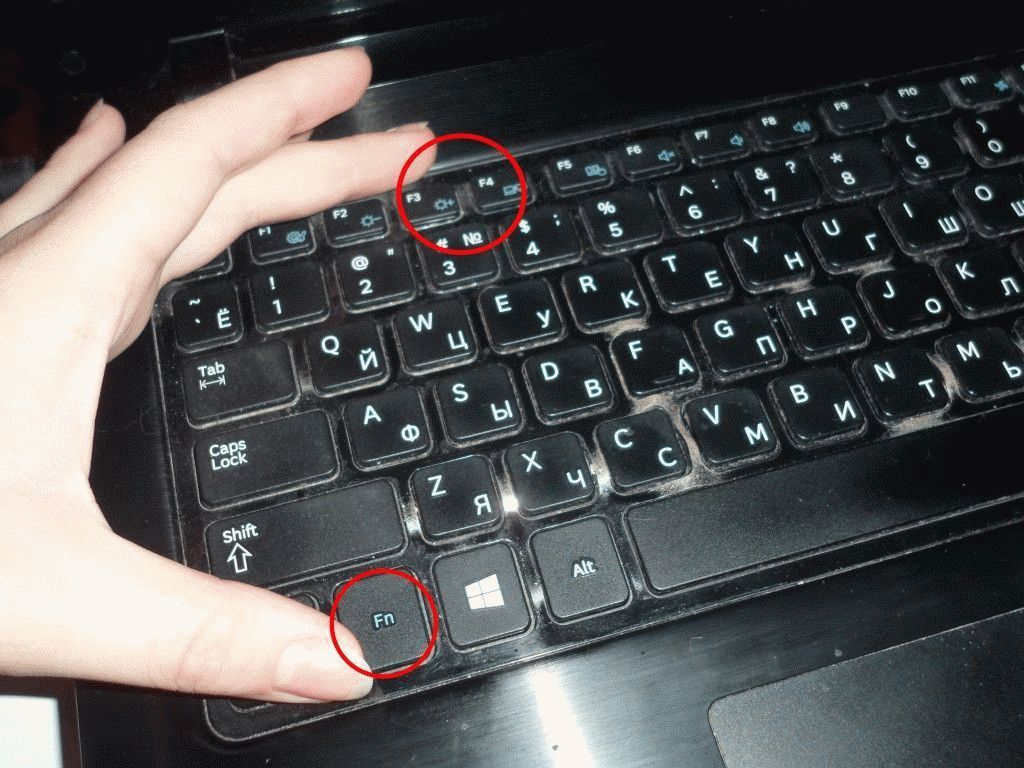
- Sur les ordinateurs portables, les touches de fonction Fn+F3 (F4) ouvriront la fenêtre contextuelle menu système, répertoriant les options intéressantes :
- Ordinateur uniquement. Image moniteur externe(TV) ne fonctionnera pas. La plupart des gens choisissent l'option nommée. Ne soyez pas surpris que le téléviseur ne puisse pas voir l'ordinateur portable.
- Dupliquer. L'écran de l'ordinateur portable sera dupliqué par le téléviseur. C'est ce dont la plupart des gens ont besoin.
- Développer. Certaines personnes aiment faire glisser les fenêtres du lecteur et du navigateur sur le téléviseur, ce qui facilite le visionnage de films. N'ayons pas peur de juger (les goûts sont individuels), sélectionnez l'option Développer, allongeant le bureau.
- Projecteur uniquement. L'écran de l'ordinateur portable s'éteint. L'image sera affichée individuellement sur le téléviseur.
- Les ordinateurs personnels de bureau détectent la télévision de manière indépendante. Sinon, prenez la peine de visiter le menu du pilote et de sélectionner le port de diffusion souhaité.
Il est plus simple de contrôler une TV connectée grâce au menu contextuel du bureau. Premier clic droit espace libre, sélectionnez l'option Résolution d'écran. Une détection TV réussie rend le bouton « Plusieurs moniteurs » disponible. Vous verrez quatre options qui sont exactement les mêmes que celles de l'ordinateur portable. Lisez les valeurs ci-dessus. Il arrive que l'ordinateur ne voie pas le téléviseur via HDMI : il est logique de regarder ici et d'y jeter un œil menu contextuel. Les moniteurs seront numérotés ; vous pouvez échanger les ports en cliquant simplement et en sélectionnant l'objet pour modifier les paramètres du système.
Il n'y a pas de bouton « Plusieurs moniteurs » en cas d'incohérence : le système ne voit pas le téléviseur. Les deux appareils doivent être allumés (alimentation 230 volts).
Nous connectons le téléviseur et l'ordinateur avec un câble
Les pros disent : il est possible de connecter à chaud un téléviseur et un ordinateur via HDMI. Évitez de risquer des équipements coûteux ; effectuez des procédures en l’absence de courant. La première chose à faire est d’allumer le téléviseur. En mode normal, les appareils se voient. Les problèmes signifient qu'il y a une panne. Le branchement à chaud est-il possible ou non ?
Voici la page Wikipédia http://en.wikipedia.org/wiki/HDMI, dans les caractéristiques de la norme il y a la phrase Hot Pluggable : Oui. En traduisant en russe, nous voyons la connexion des connecteurs sous tension. Vous voulez jouer la sécurité ? La Russie est un pays où les concessionnaires et les fabricants respectent les réglementations de manière sélective. C'est dommage pour l'équipement - jouez prudemment.
Par quelle extrémité devez-vous commencer à connecter le câble ? Aucune différence.
Son. Connecter un téléviseur à un ordinateur HDMI
L'interface HDMI est prévue depuis sa création par le comité (2002). solution combinée transmission d'images et de sons. Voir les formats audio disponibles individuellement (page Wikipédia), on note seulement que sous Windows il faut sélectionner la source sonore. Maintenant, la télévision est regardée périphérique système, ces responsabilités peuvent donc lui être confiées. Pour ce faire, le moyen le plus simple consiste à cliquer avec le bouton droit sur le coin inférieur droit du bureau (icône de haut-parleur) et à sélectionner Périphériques de lecture dans le menu contextuel. S'il n'y a pas d'icône dans le coin inférieur droit, vous devez cliquer sur la flèche à droite du symbole de sélection de langue RU (EN), à gauche de l'horloge. Le symbole sera là. Vous le trouverez.
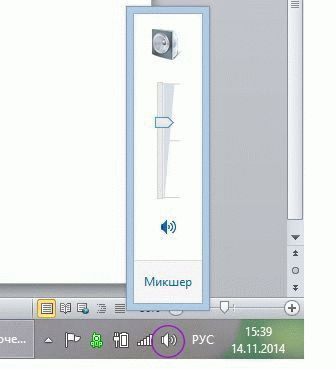
Après avoir cliqué, une fenêtre s'ouvrira : les appareils de lecture seront répertoriés. Il faut tout éteindre sauf la télé, et l'allumer – la télé – au contraire. Dans 90 % des cas, après quelques secondes, les locuteurs natifs du panneau plasma se mettront à crier. Voulons-nous Sound Around? Habituellement comme ça système acoustique est livré avec un cinéma maison. Parcourez la description de l'appareil. Il existe plusieurs façons de transférer le son de votre téléviseur vers votre cinéma maison, n'importe qui le fera, en tenant compte de la condition de nécessité d'achat le câble requis. De même, utilisez le bouton Source du panneau de commande du cinéma maison pour sélectionner la bonne source son.
Côté téléviseur, la procédure est souvent transparente, et les propres haut-parleurs de l’appareil sont éteints. Alors ne vous inquiétez pas si la bande originale du film est enregistrée en mono. Tout home cinéma qui se respecte dispose d'un splitter à l'intérieur qui permet de diviser facilement le son en canaux au format Sound Around.
FAQ : Connecter un téléviseur à un ordinateur HDMI
- Le téléviseur ne voit pas le câble HDMI. Ce qu'il faut faire?
Nous oserons deviner : la source de lecture du téléviseur est mal spécifiée. Vérifiez que le signal cible de l'ordinateur est correct. Pour la télévision, utilisez la télécommande. A l'aide du menu ou des touches Source ou Hdmi, assurez-vous que la source correspond exactement à la prise où est inséré le fil. Par exemple, s'il s'agit de HDMI 3, vous devez alors mettre HDMI 3 dans le menu. clé de fonction Fn+F3 ou F4 (sur différents modèles différemment) sélectionnez le mode Dupliquer.

Connexion PC
Installez-vous d’abord confortablement, puis changez-vous comme bon vous semble. Une action similaire est effectuée sur ordinateur de bureau, via le menu contextuel du bureau (colonne « Modifier la résolution »), les deux appareils doivent être allumés.
- Il n'y a pas de son sur le téléviseur via le câble HDMI, mais il y a une image, que dois-je faire ?
Le périphérique de sortie du flux audio de l’ordinateur personnel est mal configuré. Cliquez sur l'icône du haut-parleur (en bas à droite de l'écran). Résolvez le problème en cliquant sur Périphériques de lecture. Dans la fenêtre qui s'ouvre, éteignez les appareils de lecture, à l'exclusion des haut-parleurs du téléviseur. Si nécessaire, rendez également l'instance active (la ligne deviendra verte).
- Le téléviseur ne voit plus le HDMI.
On se risquerait à deviner que la panne a été précédée d'un changement d'équipement. installée nouvelle carte vidéo. En voyant ce résultat, le téléviseur pourrait réinitialiser ses paramètres. Recommencer. Les lignes directrices sont fournies ci-dessus. Vérifiez la source et la destination du signal. Tous paramètres liés au son, à l'image.
- L'ordinateur portable ne voit pas le téléviseur via HDMI.
Vous devez choisir la bonne source de sortie du signal TV. Les appareils allumés doivent se voir. Il existe des informations selon lesquelles les câbles différentes versions les normes sont incompatibles avec l’équipement. Si la v1.3 était présente, l'équipement fonctionnait ; le remplacement de la v1.4 faisait disparaître l'image. Parfois, la configuration d'une carte vidéo nécessite l'ajout manuel d'un deuxième moniteur. Pertinent pour les ordinateurs de bureau.
Vous voyez : il y a plusieurs raisons (le téléviseur ne voit pas le HDMI). Principalement mise en place du matériel. Les experts recommandent de mettre nouveau firmware TV, puis éteignez l'appareil, faites une pause de 5 minutes. Vous pouvez redémarrer le produit manuellement (le menu vous aidera), pour chaque modèle, la séquence exacte d'actions sera différente : LG, Sony, Samsung - l'appareil démontre ses fonctionnalités. Procédez selon les instructions. Conseil d'adieu. Assurez-vous d'essayer les ports TV un par un, en changeant la source d'image via le menu. Il y a eu des cas où sur quatre prises HDMI, la seule qui fonctionnait, par exemple la quatrième. Si on regarde des films, ça ne fait aucune différence, numéro 1, 2, 3...
Les lecteurs doivent comprendre : salle d’opération Système Windows imparfait. Pour faire fonctionner l'équipement, vous devez redémarrer les appareils plusieurs fois. Il arrive que les pros se demandent pourquoi le numérique a échoué ? Bravo hausse les épaules, dit Windows – Must Die, Linux – bravo. Il est difficile de dire ce que signifie cette expression, mais pour une raison quelconque, les problèmes sur les forums concernent spécifiquement le système d'exploitation payant, et non celui distribué gratuitement. Nous voulons vous dire au revoir, car nous avons résolu le problème. Nous ne voyons pas l’intérêt d’en discuter davantage.
